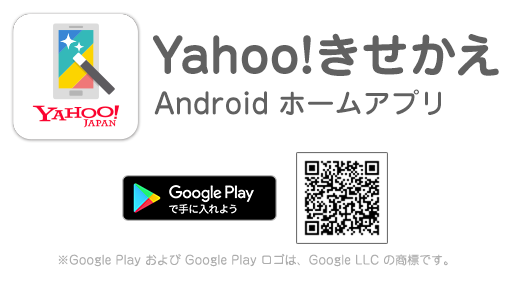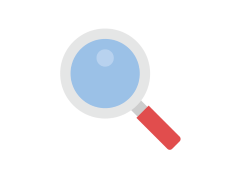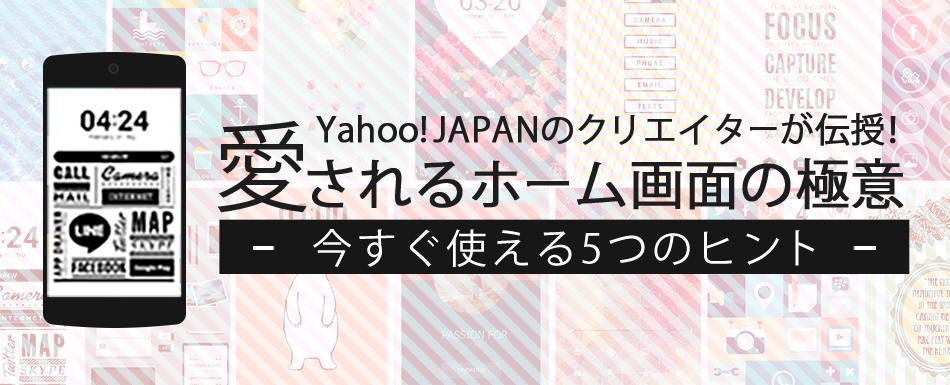
このページでは、たくさんの人に『長く使ってもらえるきせかえテーマ』が作れる5つのヒントをご紹介します。簡単なことを意識するだけで、きせかえテーマのダウンロード数が一気に伸びるかも!?
「アプリ」と「ウィジェット」を意識しよう
ヒント1.頻繁に利用するアプリを設置
ホーム画面はよく使うアプリを置いておくためのスペースです。
きせかえた後もよく使うアプリがいつもどおり便利に使える「気が利くきせかえテーマ」にすることで、ユーザーのカスタマイズの手間を省いてあげましょう。
ホーム画面に設置されていると良いアプリ&ウィジェット一覧
世の中的に良く使われているアプリや便利なショートカットが設置されていると、使いやすさが格段に良くなります。
以下は一例です。
検索窓、時計、電話、メール、カメラ、ギャラリー、ブラウザ、Google Play(Playストア)、アプリ一覧 / アプリドロワー(※1)、LINE、Twitter、Facebook、Instagram、乗換案内、地図、動画系アプリ、Yahoo! JAPAN、デバイス設定、カレンダー、フォルダー
※1 アプリドロワー

普段ホーム画面に設置しなくてもいいもの、頻繁に使わないアプリをしまっておくことが出来る『アプリの引き出し』がアプリドロワーです。
たまにしか使わないアプリへの導線も迷わないように、パッとみて分かりやすい場所、目立つ場所にアイコンを設置しておくことが大切です。
「アイコン」を意識しよう
ヒント3.すぐ見つかるアイコンデザイン
ホーム画面を開いたとき起動したいアプリがすぐに見つかることが、「使いやすいホーム画面」に必要な条件のひとつです。
Q.さて、突然ですが問題です。
下にアイコンのデザインがテキストタイプ(画像:左)の画面と、アプリ形状タイプ(画像:右)の画面があります。パッと見た瞬間、起動したいアプリがどこにあるか見つけやすいのはどちらでしょう?

答えは右のアプリ形状タイプ
一般的に人はアプリをアイコンの形状で直感的に認識しているので、探しているアプリが瞬間的に見つかりやすいのは断然右のホーム画面なんです。
ヒント4.アイコン色にもひと工夫
下の図を見ていただくと分かる通り、私たちはアプリのブランドカラーやアイコンの『色』でアプリを認識しています。
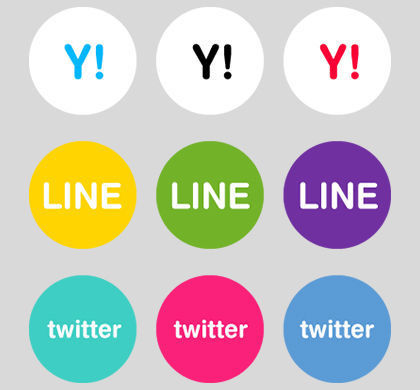
ホーム画面にアイコンを設置するときには、起動されるアプリが連想できる『色』を意識すると、より使いやすいホーム画面になるんです。
「タップ領域」を意識しよう
ヒント5.誤タップさせないアイコン配置
アプリアイコン同士がくっつきすぎていたり、タップできるエリアが小さいと、誤って起動したくないアプリを起動してしまう「誤タップ」が生じます。

『タップ領域』が使いやすさを左右するといっても過言ではないので、気持ちの良く使えるアイコンの大きさや間隔を意識して作成してみてください♪
最後までお読みいただき、ありがとうございます
5つのヒントはいかがでしたか?
小さな小さな工夫でも、あなたの気持ちはユーザーにきっと伝わります。
Yahoo!きせかえアプリでみんなに愛されるホーム画面をたくさん作ってみてくださいね♪
・ヘルプページ
基本的な使い方は、ヘルプをご覧ください。